Cara menginstal java di ubuntu 19.10 eoan ermine linux
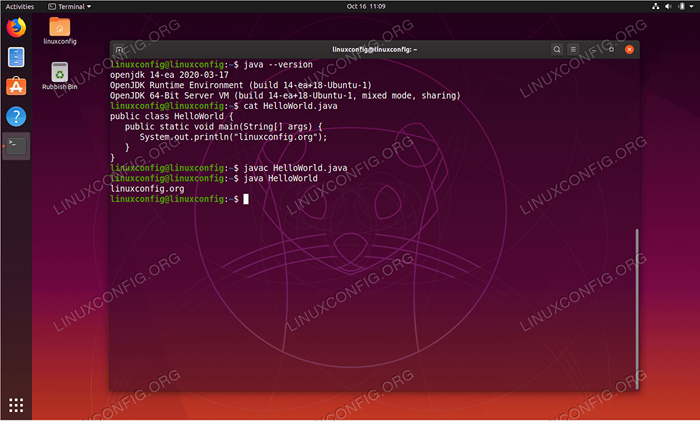
- 2134
- 54
- Luis Baumbach
Dalam artcile ini kita akan membahas prosedur tentang cara menginstal OpenJDK dan Oraclejdk Java di Ubuntu 19.10 eoan ermine linux.
Dalam tutorial ini Anda akan belajar:
- Cara menginstal openjdk java
- Cara menginstal oraclejdk java
- Cara beralih di antara versi java
- Cara memeriksa versi java
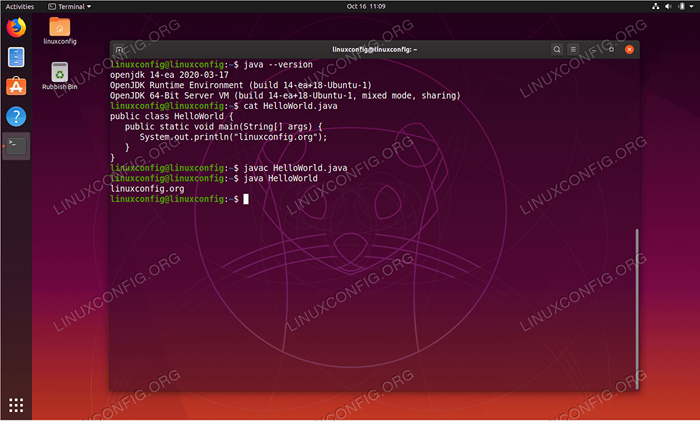 Java di Ubuntu 19.10 eoan ermine linux
Java di Ubuntu 19.10 eoan ermine linux Persyaratan dan konvensi perangkat lunak yang digunakan
| Kategori | Persyaratan, konvensi atau versi perangkat lunak yang digunakan |
|---|---|
| Sistem | Ubuntu 19.10 eoan ermine linux |
| Perangkat lunak | OpenJDK 8,11,13,14 dan Oraclejdk 12,13 |
| Lainnya | Akses istimewa ke sistem Linux Anda sebagai root atau melalui sudo memerintah. |
| Konvensi | # - mensyaratkan perintah linux yang diberikan untuk dieksekusi dengan hak istimewa root baik secara langsung sebagai pengguna root atau dengan menggunakan sudo memerintah$ - mensyaratkan perintah Linux yang diberikan untuk dieksekusi sebagai pengguna biasa |
Cara Menginstal OpenJDK Java di Ubuntu 19.10 Instruksi Langkah demi Langkah
Secara default ubuntu 19.10 Eoan Ermine Linux menawarkan beberapa versi java openjdk. Versi OpenJDK 8,11,13 dan 14 tersedia dari repositori Ubuntu standar.
- Cari versi OpenJDK yang tersedia:
Kecuali jika Anda sudah tahu versi OpenJDK mana yang ingin Anda instal, maka sebagai langkah pertama melakukan pencarian semua paket yang tersedia:
$ aPt Search OpenJDK
- Instal OpenJDK:
Setelah siap, instal salah satu versi java openJDK yang tersedia. Misalnya:
$ sudo apt menginstal openjdk-8-jdk atau $ sudo apt install openjdk-11-jdk atau $ sudo apt install openjdk-13-jdk atau $ sudo apt install openjdk-14-jdkk
- Konfirmasi Instalasi:
Pada tahap iniJawaPerintah harus tersedia di sistem Anda dan mengembalikan versi Anda yang diinstal:$ java --Version OpenJDK 14-EA 2020-03-17 Lingkungan Runtime OpenJDK (Build 14-EA+18-Ubuntu-1) OpenJDK 64-Bit Server VM (Build 14-EA+18-Ubuntu-1, Mode Campuran, membagikan)
Selain itu uji instalasi Java Anda dengan menyusun program Java Hello World.
- Beralih di antara versi yang diinstal:
Untuk beralih di antara versi, jalankan dua perintah berikut saat memilih versi Java yang Anda butuhkan:
$ sudo pembaruan-alternatif-konfigurasi java $ sudo pembaruan-alternatif-konfigurasi javac
Cara Menginstal Oracle Java JDK di Ubuntu 19.10 Instruksi Langkah demi Langkah
Lakukan langkah -langkah berikut untuk menginstal Oracle Java JDK.
- Tambahkan Repositori Pihak Ketiga:
$ sudo add-apap-repository PPA: linuxuprising/java
- Instal Oracle JDK:
Tergantung pada versi java yang Anda inginkan, jalankan salah satu perintah Bellow untuk menginstal Oracle JDK Java di sistem Anda:
$ sudo apt instal oracle-java12-set-default atau $ sudo apt instal oracle-java13-set-default
- Beralih di antara versi Java:
Untuk beralih di antara versi java yang diinstal cukup instal ulang paket java yang diinginkan. Misalnya berubah dari Java Versi 13 ke versi 12 Execute:
$ sudo apt instal oracle-java12-set-default
$ java --Version OpenJDK 14-EA 2020-03-17 Lingkungan Runtime OpenJDK (Build 14-EA+18-Ubuntu-1) OpenJDK 64-Bit Server VM (Build 14-EA+18-Ubuntu-1, Mode Campuran, membagikan)
Selain itu uji instalasi Java Anda dengan menyusun program Java Hello World.
Tutorial Linux Terkait:
- Hal -hal yang harus diinstal pada ubuntu 20.04
- Hal -hal yang harus dilakukan setelah menginstal ubuntu 20.04 FOSSA FOSSA Linux
- Hal -hal yang harus diinstal pada Ubuntu 22.04
- Hal -hal yang harus dilakukan setelah menginstal ubuntu 22.04 Jammy Jellyfish…
- Cara menginstal java di manjaro linux
- Ubuntu 20.04 Panduan
- Pengantar Otomatisasi Linux, Alat dan Teknik
- Ubuntu 20.04 trik dan hal -hal yang mungkin tidak Anda ketahui
- File Konfigurasi Linux: 30 Teratas Paling Penting
- Can Linux mendapatkan virus? Menjelajahi kerentanan Linux…
- « Cara menulis komentar dalam skrip bash
- Cara menginstal alat tweak di ubuntu 19.10 eoan ermine linux »

